机器人是您在为您的网站制作表格时遇到的问题之一。 谢天谢地,Elementor 团队注意到了这一点。 为防止机器人干扰您的表单,您可以在 WordPress 网站上使用 Elementor 构建 reCAPTCHA 时包含它。 不,不需要安装单独的插件。 Elementor已经可以与 reCAPTCHA 集成。 您只需在表单中添加一个 reCAPTCHA 字段并将您的网站连接到 reCAPTCHA。
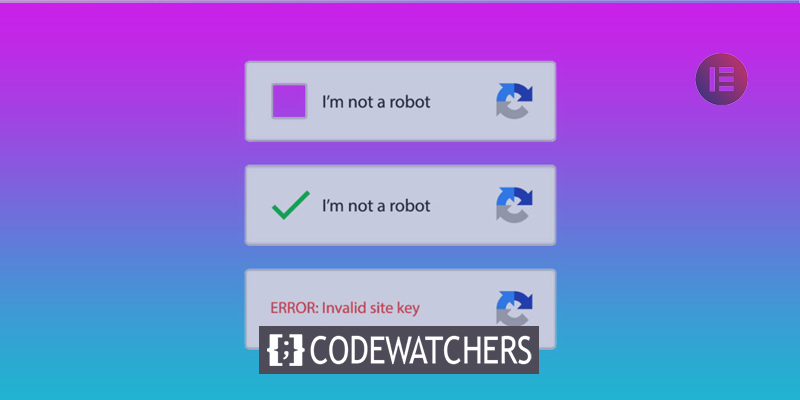
将 reCAPTCHA 连接到您的网站
由于reCAPTCHA 集成仅在Elementor Pro上可用,我们首先假设您已从 Elementor 的免费版切换到 Pro。 首先,转到 reCAPTCHA 网站并从右上角的菜单中选择管理控制台。 使用您的 Google 帐户登录。

要注册新站点,请单击加号。

创建令人惊叹的网站
使用最好的免费页面构建器 Elementor
现在开始输入标签后单击提交按钮,选择 reCAPTCHA 类型,添加您的域并接受 reCAPTCHA ToS。

快速提示 我们建议选择 reCAPTCHA v2 -> I'm not a robot" 复选框,因为您希望将 reCAPTCHA 添加到表单中。为了使用此功能,您的访问者必须首先完成挑战以验证其身份。查看下面提供的截屏视频。

按创建按钮后,您将看到站点密钥和密钥。 记下这些键。

登录后进入您的 WordPress 仪表板,然后选择 Elemetor -> 设置。 选择 Integration 选项卡,然后使用 Site Key 和 Secret Key 填写相应的框。 向下滚动后单击保存更改按钮。

将 reCAPTCHA 添加到 Elementor 表单
Elementor 已经包含一个 reCAPTCHA 字段,因此,将 reCAPTCHA 添加到 Elementor 中的表单非常简单。 您可以编辑现有表单或通过将表单小部件拖动到画布区域来添加新表单。 如果您以前从未在 Elementor 中制作过表格,则可以阅读这篇文章。
通过在向表单添加新字段时使用“添加项目”按钮,您可以添加 reCAPTCHA。 选择 reCAPTCHA 作为字段类型。

确定样式和尺寸(浅色或深色)。

您的 reCAPTCHA 表单现已准备好发布。 当您完成表单的样式设计时,单击 PUBLISH/UPDATE 按钮。
包起来
任何使用内置Elementor表单的人都会发现原生集成是一个很大的帮助。 不过,reCAPTCHA 需要更多资源,而且其有效性也存在争议,因此权衡成本和收益非常重要。 机器人变得越来越聪明,这并不是阻止它们的唯一方法。 机器人也可以通过使用其他反垃圾邮件方法来阻止,例如蜜罐或像 Akismet 这样的插件,它们都有自己的文章。




